Повезивање и конфигурација мрежног штампача у оперативном систему Виндовс 10 за штампање на локалној мрежи од осталих рачунара
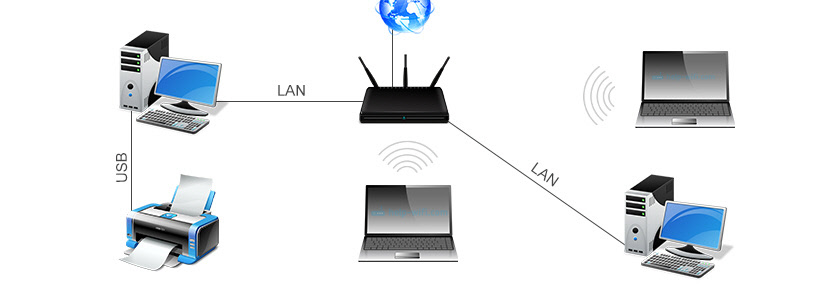
- 1398
- 135
- Moses Grimes
Повезивање и конфигурација мрежног штампача у оперативном систему Виндовс 10 за штампање на локалној мрежи од осталих рачунара
У локалној мрежи не можете да размењујете само датотеке, већ користите и општи приступ штампачу. Врло корисна функција, како за дом и за канцеларију. У овом чланку ћемо размотрити поступак подешавања мрежног штампача на рачунару са Виндовс 10. Показаћу цео процес: од промене параметара општег приступа штампачу за повезивање мрежног штампача на осталим рачунарима у локалној мрежи. Већ сам све проверио на својој опреми и направио је снимак екрана потребних. Успео сам да конфигуришем све, све функционише добро, па ћете успети.
Али прво, схватимо како то функционише, како да користим ову шему везе и које су нијансе. Када разумете како нешто функционише и ради, много је лакше конфигурирати га.
Зашто вам треба мрежни штампач и шта је то?
По правилу имамо неколико рачунара, а постоји само један штампач и повезан је са неким рачунаром. И да се штампате са различитих рачунара или преносних рачунара, сваки пут се морате повезати на штампач (помоћу УСБ кабла), пренесите штампач итд. Д. Врло је непријатно. Ако имате све рачунаре повезане на једну мрежу (на један рутер или дуксерицу), онда су у једној локалној мрежи. Потребно је само да промените неке од укупних поставки приступа у Виндовс поставкима и сви рачунари ће моћи да не само размењују датотеке, већ и приступ штампачу, који је на њега повезан са рачунара у локалној мрежи.
На пример: Штампач је повезан са рачунаром, а рачунар је повезан са рутером путем мрежног кабла или Ви-Фи-ја. На овом стационарном рачунару поставили смо заједнички приступ штампачу. И датотеке можете послати за штампање са свих рачунара, преносни рачунари који су повезани на исти рутер.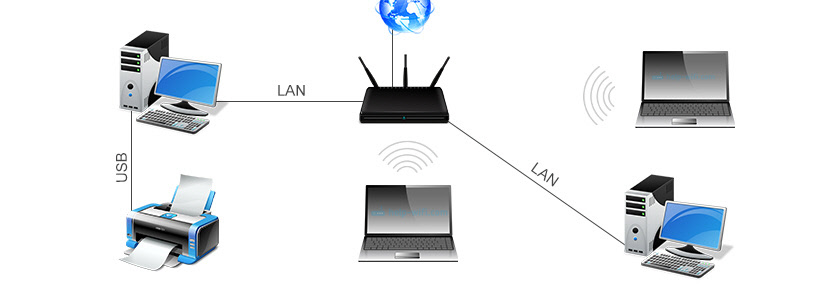
Белешка! Ова метода везе је релевантна за оне штампаче у којима не постоји начин да се повежете на рутер. Многи модерни штампачи подржавају функцију даљинског штампања. То значи да могу бити директно повезани са рутером користећи Ви-Фи мрежу или мрежни кабл. Такав штампач ће бити доступан на исти начин од свих уређаја у локалној мрежи. Али више нећемо требати да конфигуришемо мрежни штампач на одређеном рачунару. И нећемо требати да овај рачунар буде увек укључен тако да други уређаји могу да штампају. Штампач делује аутономно, увек је на локалној мрежи и спреман је за штампање са било којег уређаја.
Ако је штампач без мрежних интерфејса (ЛАН, Ви-Фи), тада остаје само да бисте га повезали са неким рачунаром и конфигуришите приступ локалној мрежи. Претходно, у оперативним системима Виндовс 10, то би се могло учинити помоћу кућне групе. Али пошто је у Виндовс 10 1803 избрисано и у новим верзијама таква функција као "кућна група" више није морати да поставите ручно (без чаробњака купца).
Спринт на штампачу који је повезан са рачунаром на Виндовс 10 са осталих рачунара на истом десет, Виндовс 8, Виндовс 8.1, Виндовс 7. Али Виндовс КСП може настати проблемима. Али данас то више није веома релевантно.
Постављали смо мрежни штампач у оперативном систему Виндовс 10
Важан! Сам штампач мора бити повезан на рачунар и постављен (подесите управљачке програме). Штампач мора бити укључен.Пре подешавања штампача, препоручљиво је поставити укупни параметри приступа у оперативном систему Виндовс 10 Према овом упутству: Како конфигурирати локалну мрежу у оперативном систему Виндовс 10? Општи параметри приступа и укупни приступ мапи у систему Виндовс 10. Ако се то не учини, тада у процесу постављања морамо да променимо и параметре општег приступа (показаћу га).
Идите на параметре, на одељак "Уређаји" на картици "штампачи и скенери". Требало би да буде наш штампач. Кликните на њега, а затим кликните на дугме "Управљање".
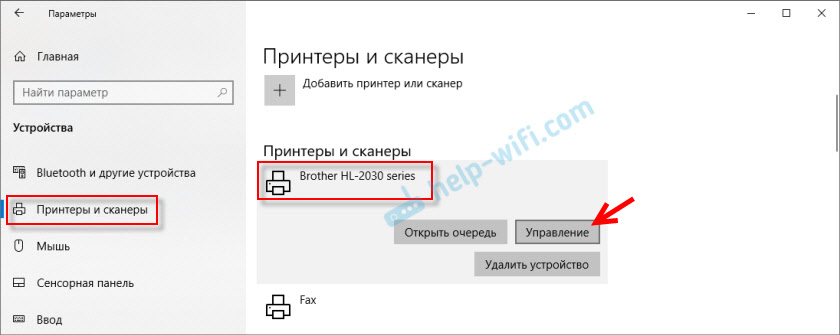
Затим отворимо "својства штампача".
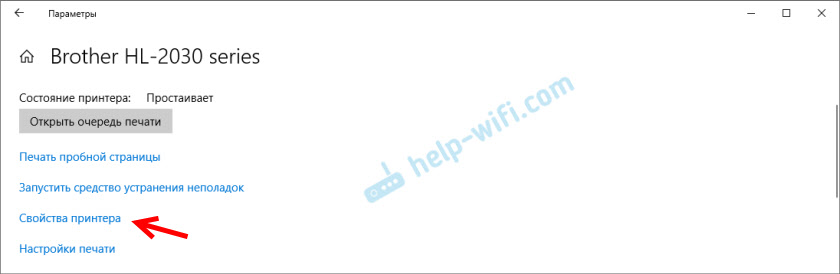
У новом прозору идемо на картицу "Приступ". Ставите квачицу у близини предмета "Општи приступ овом штампачу". Ако желите, можете да промените "Име ресурса" (штампач). Кликните на дугме "Примени".
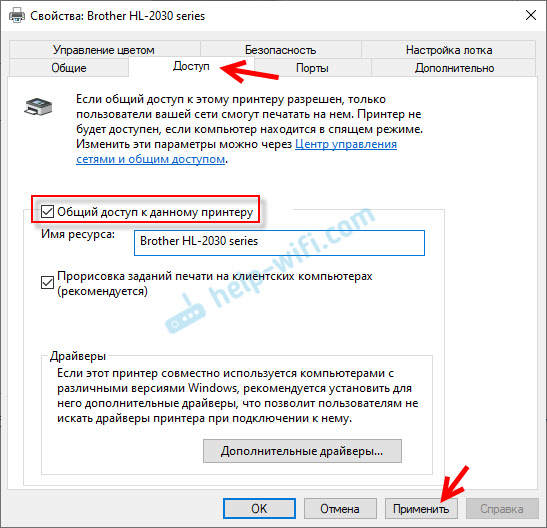
Ако је укључено откривање мреже и укупни приступ на рачунару, онда је све спремно, штампач је већ доступан од осталих рачунара у кућној мрежи.
Постављање општег приступа штампачу
Отворили смо целокупни приступ штампачу. Али ако је у Виндовс 10 поставкама, укупни приступ је забрањен, онда други рачунари неће моћи да приступе штампачу. Морате да проверите / конфигуришете параметре укупног приступа.
Прво, доделите своју везу са статусом "приватне" мреже. Прочитајте више у чланку Почетна (приватна) и јавно (јавно доступно) Виндовс 10 мрежа.Можете да отворите подешавања која су нам потребна кроз "Параметри" - "Мрежа и Интернет" - "Општи параметри приступа". Или кликните на "контролни центар и општи приступ" у прозору "Приступ" (са поставкама штампача). А затим идите на "Промените додатне параметре општег приступа".
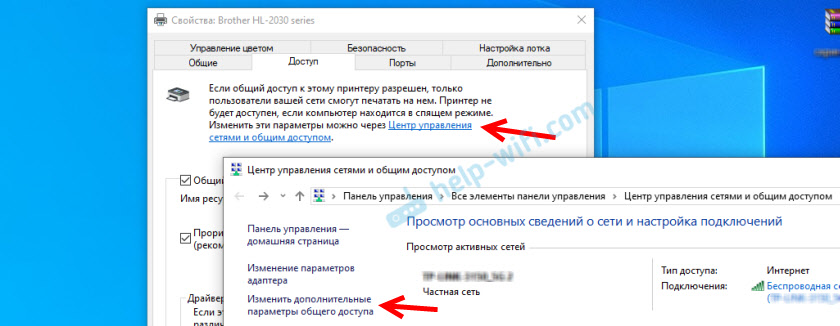
У новом прозору на картици "Приватни (тренутни профил)" морати "Омогући детекцију мреже" И "Омогућите општи приступ датотекама и штампачима".
Даље, у истом прозору на картици "Све мреже " морати "Искључите целокупни приступ заштити лозинком" (Ако верујете рачунарима на вашој мрежи и не желите да унесете лозинку за рачун приликом приступа мрежном штампачу) и "Омогућите општи приступ тако да корисници мреже ..." (Чини се да није неопходно за штампач).
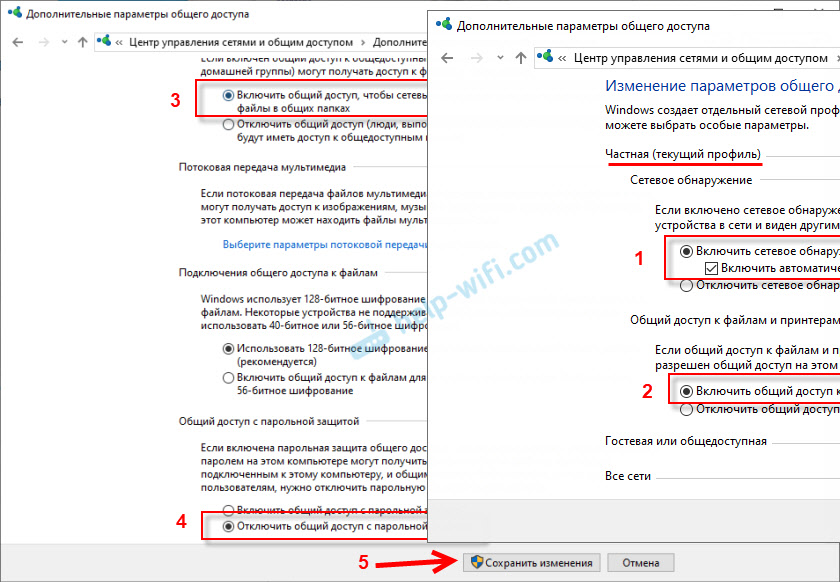
Отворен је приступ штампачу, детекција мреже је укључена и приступила је са мреже на рачунар (на коју је прикључен штампач) такође је укључен. Све је спремно, можете повезати овај штампач на другим рачунарима у локалној мрежи и штампање.
Повезивање са уобичајеним штампачем са рачунара на Виндовс 10
Пошто сам све проверио на два рачунара са инсталираним Виндовс 10, размотрићемо поступак повезивања на мрежни штампач на примеру овог система. Показаћу даље на примеру система Виндовс 7. У оперативним системима Виндовс 8, све је отприлике исто.
Отворите "Параметри" - "уређаји" - "штампачи и скенери". Кликните на дугме "Додај штампач или скенер". Чим претрага започне, кликнемо на "потребни штампач на листи".
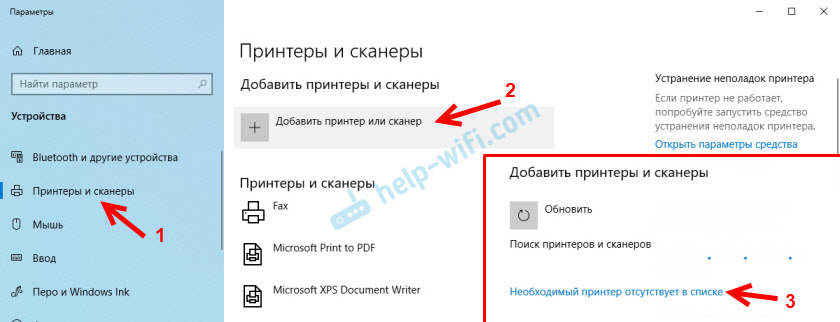
Ставите прекидач у близини "Одаберите заједничку штампач по имену" и кликните на дугме "Преглед".
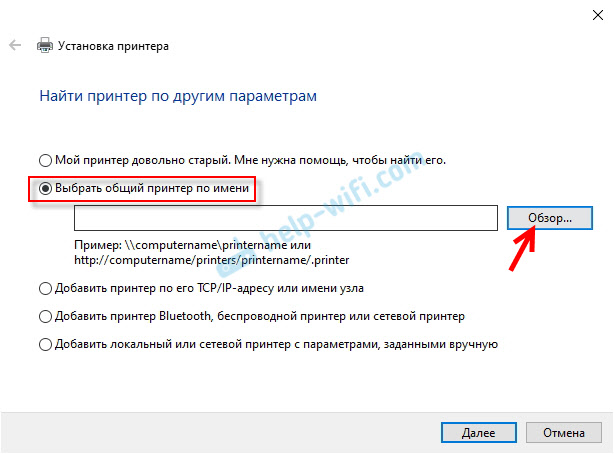
Диригент ће се отворити (картица "Мрежа"). Ако не укључите детекцију мреже и општи приступ овом рачунару, тада ће се на врху појавити одговарајућа обавештење. Кликните на њу и изаберите "Омогући детекцију мреже и општи приступ датотекама". И ако се појави један други прозор, одаберите ставку "Не, направите мрежу на коју је овај рачунар прикључен".
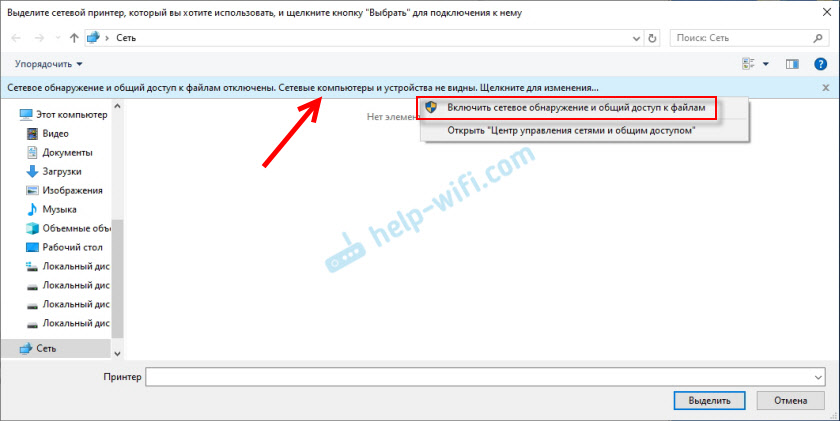
Рачунари би се требали појавити из локалне мреже. Отворите рачунар на којем је мрежни штампач конфигурисано, изаберите штампач и кликните на дугме "Изабери".
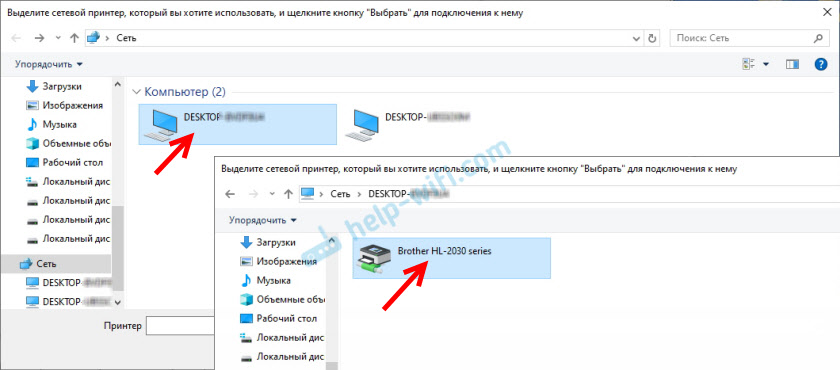
Одабран је штампач, кликните на дугме "Сљедеће".
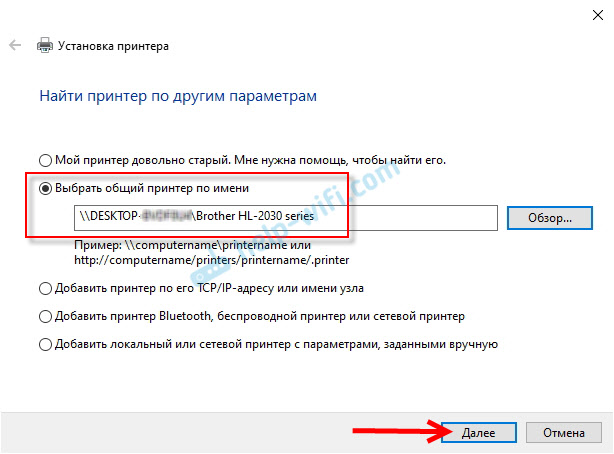
Потврђујемо инсталацију управљачког програма мрежног штампача.
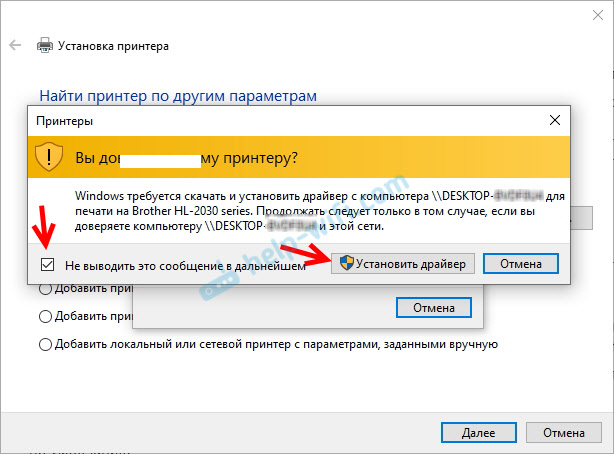
Након завршетка инсталације, можете једноставно да кликнете на дугме "Опште" или испис тестне странице.
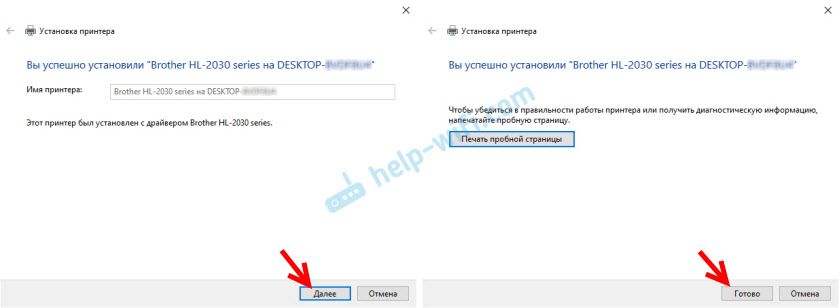
Штампао сам тестну страницу, све делује у реду.
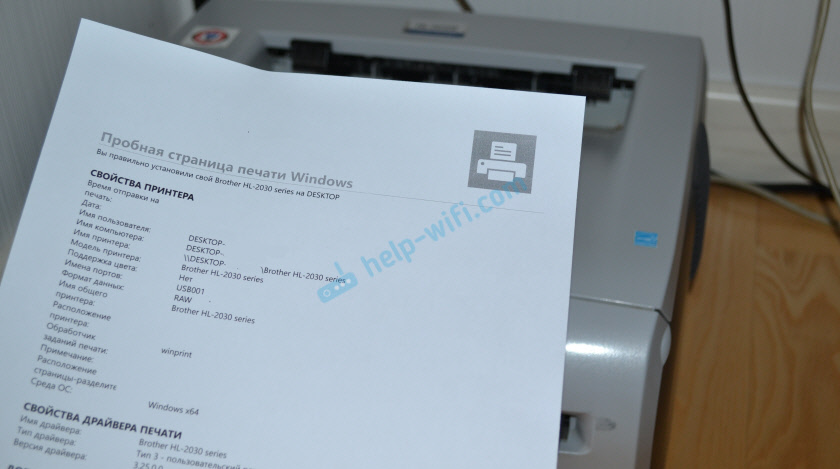
Мрежни штампач ће се појавити на картици "Штампачи и скенери". Тамо можете отворити ред за штампање, промените поставке штампача или га уклоните из система.
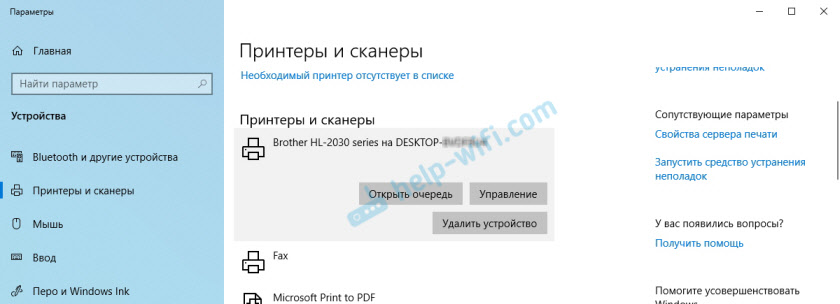
Све ради!
Веза штампача у Виндовс 7 (8, 8).1)
Пошто можете имати рачунаре на Виндовс 7, Виндовс 8 на вашој мрежи, приказаћу још један начин (Универсал, Виндовс 10 такође ради) Како се брзо повезати са мрежним штампачем.
Важан! На рачунару са којих желите да се повежете са заједничким штампачем, потребно је укључити откривање мреже. Ако је искључено, тада ће у проводнику постојати предлог да се укључи (види даље).Отворите проводника Виндовс и пређите на картицу Мрежа. Ако је откривање мреже и укупни приступ искључен (појави се порука) - укључите га (кликом на поруку десном тастером миша).
Затим отворимо рачунар на којем је инсталиран заједнички приступ штампачу. Наш штампач треба да се прикаже тамо. Морате га или два пута притиснути левим дугметом миша или притисните десну тастер миша и изаберите "Цоннецт".
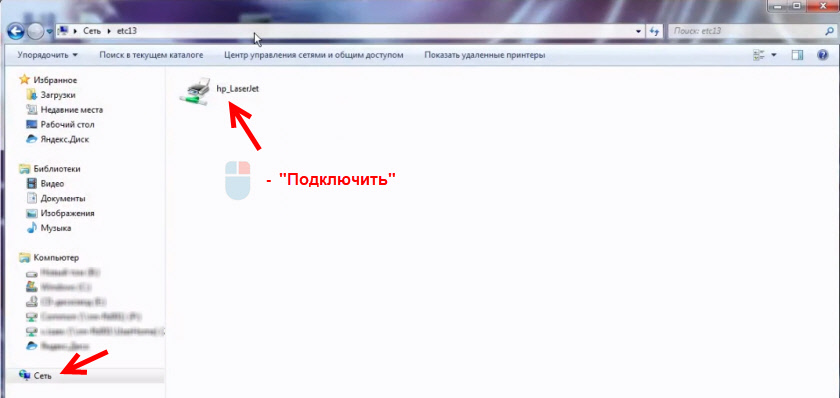
Претрага и уградња управљачких програма за штампач ће почети. Након успешног завршетка инсталације, штампач ће се приказати на управљачкој плочи "Уређај и штампач" и може се користити за штампање из било којег програма. Ако постоје проблеми са уградњом возача - обратите пажњу на препоруке у овом члану.
Рачунар не види мрежни штампач, не повезује се
На делу главног рачунара (на који је штампач повезан каблом) Обично нема проблема. Главна ствар је да су инсталирани возачи, систем одређује штампач и правилно је конфигурисан у складу са упутствима изнад (први део чланка).
Али при повезивању других рачунара у заједнички штампач, постоје различити проблеми и грешке (0к00000002, 0к00000006, "одбијени приступ", рачунар не види штампач итд. Д.). Обично су сви ови проблеми повезани са општим подешавањима приступа, управљачким програмима за штампач или са заштитним зидом (антивирус).
Рачунар не види штампач у локалној мрежи
Овај проблем је редак. По правилу је то да је то тај који је на рачунару (или на оба рачунара на који је штампач залепљен и од којих покушавате да се повежете са њом), откривање мреже и општи приступ. У овом чланку сам већ неколико пута написао како и где да све ово укључим. Ако је ваш проблем да штампач (или други рачунари из локалне мреже не буде приказани на картици Мрежа, а затим проверите параметре опште приступа не оба рачунара).
Прочитајте више о томе, написао сам у чланку, опште мапе, мрежни рачунари, флеш дискови, точкови на картици "Мрежа" Виндовс проводљив се не приказују у чланку.
Такође заустави рад антивируса неко време или заштитни зид уграђен у њега.
Виндовс грешка се није могла да се повеже на штампач. Приступ забрањен"
Ова грешка изгледа овако:
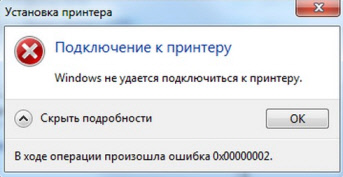
Код грешке може бити различит: 0к000057, 0к00000002, 0к0000000А, 0к00000006, 0к00000214, 0к0000007е и т. Д. Обично се појављује у фази прикључка и подешавања мрежног штампача.
Решења:
- Проверите параметре укупног приступа у подешавањима Виндовс 10. Писао сам о овоме горе.
- На рачунару на који је прикључен штампач, искључите антивирус / фиревалл.
- Проверите дозвољене програме у подешавањима заштитног зида. Треба постојати "општи приступ датотекама и штампачима" и стајати испред "приватног" (ако користите овај профил).
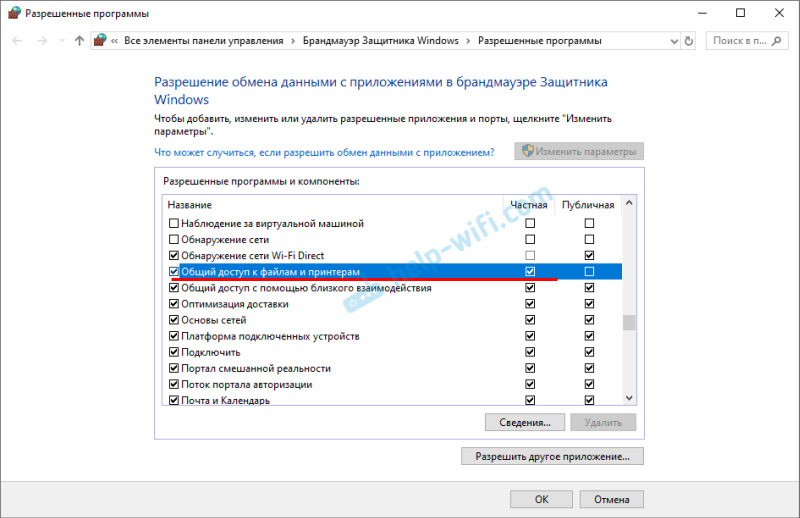 Можете покушати да искључите (уклоните квачицу) овај артикал "Општи приступ датотекама и штампачима".
Можете покушати да искључите (уклоните квачицу) овај артикал "Општи приступ датотекама и штампачима". - Можете покушати да онемогућите чек дигиталног потписа возача.
- Ако је име рачунара написано у руским словима - промените је у својствима система. Напишите име рачунара у енглеском словима.
Грешка "није успела да пронађе возача"
Од када се повезују на овај штампач са осталих рачунара, они ће пренети возачи, овде могу бити проблема. На пример, на мом рачунару Виндовс 10 64-битни. И возачи на штампачу су постављени само за 64-битни_. И ако желимо да повежемо рачунар са Виндовс 32-битним (к86) на овај мрежни штампач, онда једноставно неће моћи да преузме управљачке програме и штампач неће радити. Појави се порука "није могла да нађе да је возач".
Морате да додате управљачки програм за 32-битне системе. Или обрнуто, све зависи од ваше опреме, системи који су инсталирали возачи. Морате да кликнете на дугме "Додатни управљачки програми" (на истом "приступу" картици) и ставите квачицу у близини к86 (или к64). Затим кликните на "ОК", даље "Преглед" и наведите пут до мапе са управљачким програмима за ваш штампач за 32-битни и / или 64-битни систем. И опет "ок".
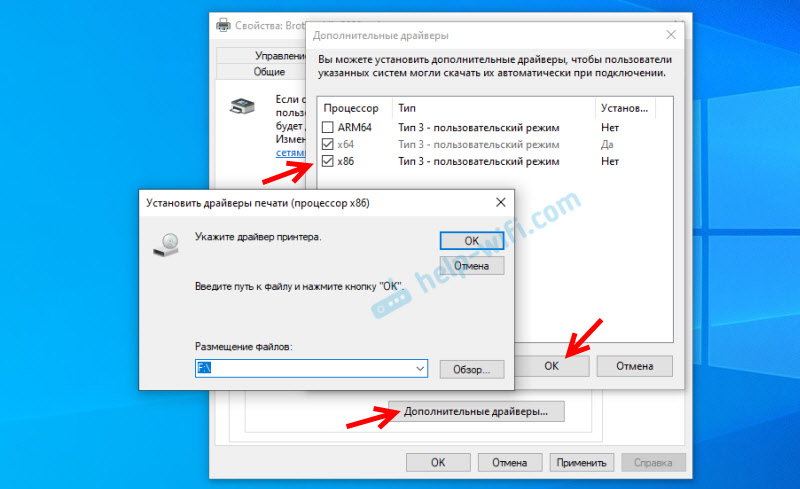
Систем треба да преузме и сачува управљачке програме за различите верзије оперативног система Виндовс (за 32-битну и 64-битну верзију).
- « Проблеми са Ви-Фи-ом на Леново ИдеаПад јога 13 лаптоп искључује се, не види мрежу, не хвата Ви-Фи мрежу
- Постављање рутера ТП-Линк Арцхер А7 Интернет, Ви-Фи мрежа, фирмвер, УСБ »

